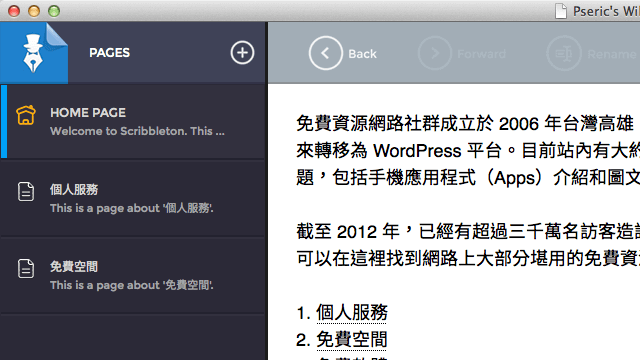
今天要介紹的軟體 Scribbleton 是一項很有趣的產品,它能讓你快速建置個人的 Wiki,不需要任何架站或伺服器的技術背景,只要將軟體安裝、開啟,一切就搞定了!Scribbleton 類似一個多功能的文字編輯器,你可以在上頭寫寫筆記,紀錄下任何的想法,加入一些文字格式,特別的是它可以輕鬆連結至其他頁面,幫你快速組織、整理好所有資料內容,就像維基百科一樣,讓你將不同的筆記快速連結起來。
Scribbleton 支援 Windows、Mac、Linux 等平台,也可以說是一款跨平台的筆記軟體,所有你所書寫、輸入的內容都會儲存在本機電腦,即使沒有網路連線也能夠使用,同時它也內建輸出功能,能將你設定的頁面甚至是整個筆記本匯出為 HTML 或純文字格式,而不用被侷限在 Scribbleton 裡,搭配上同步工具,例如:Dropbox、Google Drive,就成了一個能隨時編輯、同步的雲端工具。
軟體資訊
軟體名稱:Scribbleton
軟體語系:英文
作業系統:Windows、Mac OSX、Linux
官方網站:https://scribbleton.com/
軟體下載:從官方網站下載
使用教學
Step 1
如果你下載的是 Scribbleton for Mac 版,將 Scribbleton 拖曳到應用程式資料夾,開啟後即可使用。
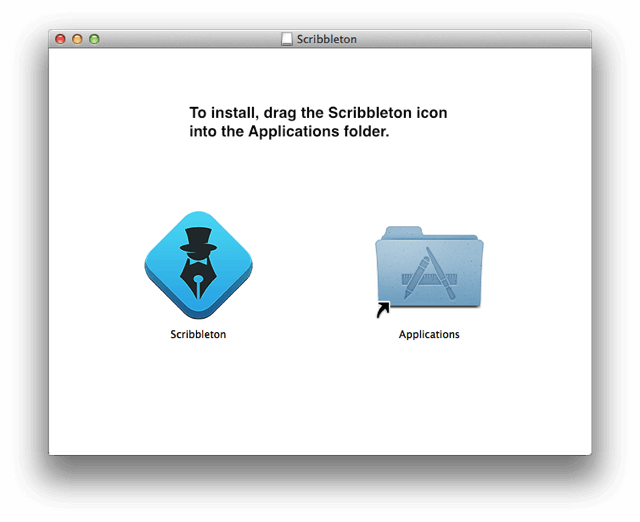
Step 2
第一次使用時請先點選 Create a New Wiki 來建立一個新的 Wiki,建立時會詢問你要儲存的檔案路徑,因為 Scribbleton 是把檔案儲存在本機端,不用擔心資料會被上傳到網路上或是被其他人看到。
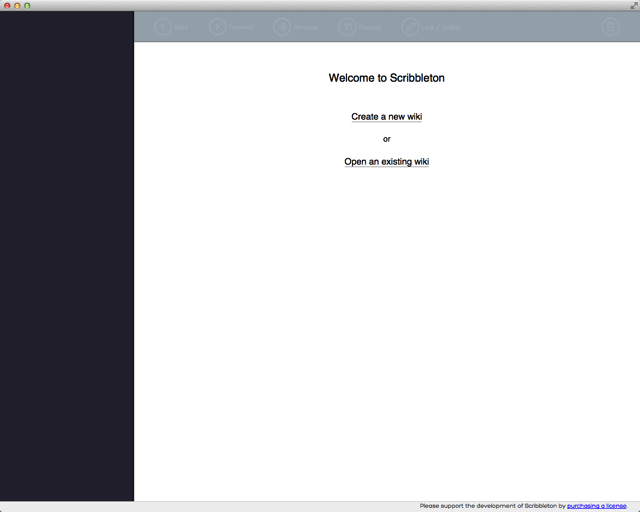
Step 3
Scribbleton 跟一般我們常用的文字編輯器類似,左側可以建立、連結不同的頁面,如果從網頁將內容直接複製、貼上,也會保留原本的鏈結、圖片和文字格式。
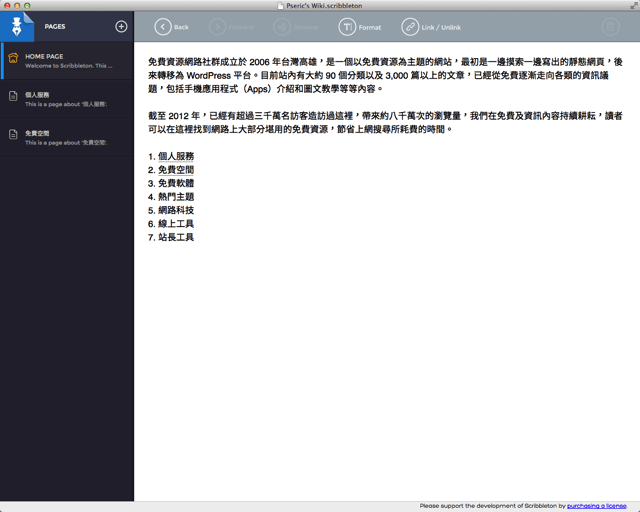
Step 4
Scribbleton 有一些基本的文字格式功能,例如粗體、斜體、底線、文字放大、縮小,以及對齊方式。
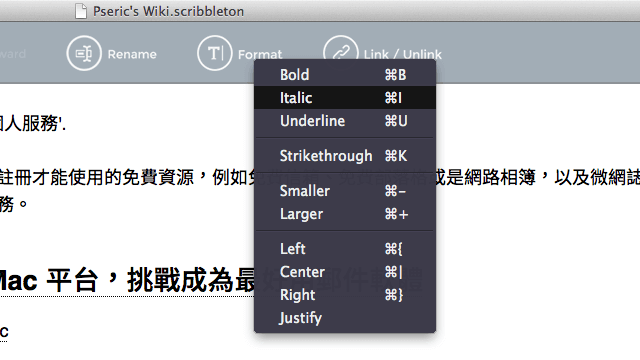
Step 5
如同前面所提到的,Scribbleton 比較特別的是連結其他頁面的功能,假如你要建構一個較為龐大的資料,就能透過分頁功能來將內容分散於不同頁面,整理起來也會更為清楚。點選左上角的「+」能建立其他頁面,或點選上方的 Link/Unlink 來將文字加入鏈結,就能把特定文字連結到不同頁面,整體操作上很像是 Wiki 維基百科。
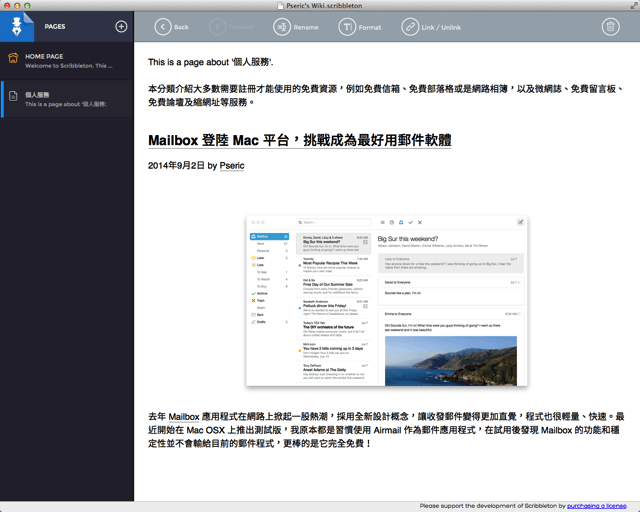
目前 Scribbleton 仍在開發、測試階段,功能可能還不夠完整,不過真是令人期待的一款免費軟體,如果未來會加入 Markdown 語法支援那就更棒啦!








